Il arrive que des icônes de la Zone de Notification (Systray en anglais) fassent la belle. Le chevron peut être également concerné, c'est même très probable. Et il est très probable aussi que l'outil accompagnant la carte graphique soit en cause.
Le chevron est le nom donné au symbole indiquant la possibilité de découvrir les icônes que le système ou l'utilisateur estime ne pas avoir à afficher en permanence quand elles sont inactives :
![]()
![]()
Il est possible de forcer l'affichage en permanence de toutes les icônes et de supprimer le chevron. Il est également possible de demander qu'une icône reste toujours masquée, ou toujours affichée.

On trouvera une description des valeurs modifiées dans le Registre par ces options sur cette page : Masquer ou afficher les icônes du Systray
Avec
Windows XP Professionnel,, l'utilisateur dispose de la Console Stratégie de
Groupe
que l'on affiche par exemple avec sa commande :
Démarrer>Exécuter>gpedit.msc
Afficher dans la Console les Stratégies voulues en suivant le chemin :
Stratégie Ordinateur local, Configuration utilisateur, Modèle d'administration,
Menu Démarrer et Barre des Tâches.
Dans cette longue liste de possibilités, on remarque trois stratégies concernant
la Zone de Notification :
Ceux qui n'ont pas WINXPPRO, mais disposent de Windows XP Édition Familiale ont la possibilité de modifier les valeurs concernées du Registre. On préfèrera souvent installer la Console Stratégie de Groupe; la procédure est décrite chez JCB ==> Installer gpedit.msc
Après le démarrage de l'ordinateur, il manque des icônes dans le Systray, et pourtant le Gestionnaire des Tâches (CTL+ALT+Suppr) montre que les processus sont bien démarrés. Pourquoi ?
Par ailleurs on observe que :
Le redémarrage de la session permet le retour des icônes manquantes
C'est clair, un Service ou un programme gourmand en ressources gêne la prise en
compte des icônes du Systray. Le redémarrage de la session provoque une
relecture du Registre et affiche les icônes. L'utilitaire de la carte graphique
est souvent en cause, mais ça peut être l'anti-virus, le réseau,... La cause de
ce dysfonctionnement est un TimeOut de seulement quatre secondes lors de l'appel
de la fonction d'affichage de l'icône. C'est expliqué sur le site en anglais qui
traite de ces questions (voir "Pour les plus
motivés")
Le redémarrage d'Explorer.exe permet le retour de certaines icônes mais
en fait disparaître d'autres
Le crash, et le redémarrage du Shell Explorer force la relecture du Registre, et
les icônes qui avaient été oubliées reviennent. Les processus qui gèrent
eux-mêmes leur icône du Systray n'ont pas de problème. Certains programmes affichent
leurs icônes lors de leur démarrage, et c'est ensuite à Explorer de gérer cet
affichage. Celui-ci a loupé le coche, il faut relancer ces programmes pour
faire revenir leurs icônes.
Il y a deux méthodes pour faire ce test et relancer Explorer.exe (par sécurité fermer les documents ouverts pour confirmer leur enregistrement) :
S'il-vous-plaît ne vous arrêtez pas à cette solution de facilité qui consiste à créer un raccourci tskill explorer. Continuez au contraire à chercher ce qui ralenti le démarrage et empêche l'affichage des icônes. Redémarrer la session ou explorer ne sont présentés ici que comme analyse du problème, et non comme une solution. La résolution du problème du non-affichage de certaines icônes du Systray demande une recherche de la cause. Soyez perspicaces, les idées qui suivent vont vous aider.
JCB a un avis tranché sur la question : Explorer.exe valétudinaire ?
Diverses solutions et moyens d'investigations existent pour tenter de résoudre ce problème ou le contourner :
On sait que quand l'icône de Volume est absente, il faut aller dans le panneau de Configuration, Sons et périphériques audio, et cocher "Placer l'icône de volume dans la barre des tâches". Cela a chez moi pour effet de mettre à 1E le contenu de la valeur Services dans la clé du Registre :
HKEY_CURRENT_USER\Software\Microsoft\Windows\CurrentVersion\Applets\SysTray
Services=1A (Placer l'icône de volume dans la barre des tâches n'est pas cochée)
Services=1E (Placer l'icône de volume dans la barre des tâches est cochée)
Un internaute expliquant que plusieurs icônes absentes (Secteur/Batterie, WiFi, Volume) revenaient quand il cochait cette case, mais que l'opération était à refaire après redémarrage, constata que la clé susdite était inexistante. Recréer la clé a résolu le problème. Voici le fichier reg à fusionner au Registre (tout simplement la copie de ma clé) :
Noter que Kelly Theriot propose la même solution avec une petite différence (316. Sound Icon - Enable) :
Corriger manuellement le Registre, ou télécharger l'un des ces deux fichiers reg et cliquer dessus pour le fusionner au Registre. Ou encore effectuer un clic droit, Fusionner.
La raison de la disparition du chevron est à priori qu'on a décoché "Masquer les icônes inactives". Dans ce cas toutes les icônes sont affichées, il n'y a rien d'anormal. Mais dans certains cas le chevron disparaît sans raison, entraînant avec lui la disparition de quelques icônes.
Les méthodes pour essayer de faire revenir le chevron sont résumées dans la FAQ.
On a noté que la disparition du chevron accompagne en général la disparition d'une ou plusieurs icônes du Systray, on peut soupçonner en premier celle de la carte graphique.
L'une des méthodes proposées dans la FAQ consiste à réactualiser l'affichage des icônes du Systray via les Propriétés de la barre des Tâches. Cela a été vu en images au début du présent article (Afficher toutes les icônes et Toujours afficher une icône).
Le jeu consiste ici, pour chacune des icônes, à activer "Toujours masquer" puis à revenir à "Masquer en cas d'inactivité". On peut aussi utiliser le bouton "Paramètres par défaut" au besoin. J'ai noté qu'avec la barre des tâches c'est souvent une méthode qui fonctionne si on a un problème, genre les bulles d'information qui restent cachées derrière ; en décochant et en recochant ainsi tous les items, on arrive à réinitialiser les paramètres (éventuellement faire "Appliquer" entre deux manœuvres).
Il a été signalé que l'icône de la carte graphique NVidia Media Center, était probablement la cause de la disparition du chevron. On peut également soupçonner l'icône ATI pour ceux qui sont équipés de cette marque. Ces dispositifs sont plus encombrants qu'utiles, on peut éviter leurs démarrages en utilisant MSCONFIG. Au besoin les propriétés de l'Affichage restent accessibles rapidement via un clic droit sur le Bureau. Dans le cas d'ATI, le menu contextuel du Bureau présente un item ATI CATALIST® Control Center permettant de retrouver l'icône en cas de besoin. J'ignore ce qu'il en est pour NVIDIA, merci de me laisser un petit message si vous en êtes équipé, j'ajouterai vos infos.
Merci à Milo.
Essayer en désactivant ces deux Services. Ils sont habituellement en Manuel. Il semble que certains logiciels les passent en Automatique. On pourra donc aussi essayer de les mettre en Manuel puis de redémarrer. Normalement le chevron ou l'icône manquante est à présent affiché. Noter qu'il est dit dans la FAQ que cela peut prendre des heures avant que le chevron revienne (confirmé). Si ok revenir en Manuel ou Automatique et tester si évolution.
Il est possible que l'arrêt momentané des Services suffise à réparer l'anomalie du Systray, j'ai trop peu de retours sur la question, les intéressés se contentant de dire que "ça a marché, merci".
Désactiver totalement ces Services peut avoir des inconvénients avec un routeur si on utilise des facilités telles que MSN Messenger, Windows Live Messenger ou autres logiciels de messagerie instantanée. De même pour l'assistance à distance, la vidéo-conférence, ou encore le FTP et les jeux réseau sur le web. Ils sont également utiles à la détection de certains matériels connectés au réseau.
SSDP, Simple Service Discovery Protocol, peut aussi, d'après Microsoft, être responsable du pointeur qui reste en sablier lorsque positionné au-dessus de la Barre des Tâches après un démarrage. Il est précisé que lorsque le Service de Découvertes est désactivé, les nouveaux équipements connectés au réseau ne seront plus découvert automatiquement.
Pour afficher la Console des Services : Démarrer>Exécuter>services.msc
On peut, comme dans l'explorateur de fichiers en mode détaillé, cliquer sur les titres des colonnes pour modifier la présentation.
Pour que les modifications portées sur la présentation et la dimension de la fenêtre soient enregistrables, utiliser le Mode Auteur :
Démarrer>Exécuter>services.msc /aCliquer sur un Service pour afficher ses Propriétés et modifier son Type de démarrage.
UPnP (Universal Plug n Play) n'a rien à voir avec le PnP (Plug and Play), qui installe les périphériques locaux, et qu'il ne faut surtout pas arrêter.
Plus d'infos sur le service Universal Plug and Play :
http://www.updatexp.com/upnp.html
http://www.updatexp.com/upnp_security.html
http://technet.microsoft.com/fr-fr/library/dd491964.aspx
L'UpnP (Universal Plug-and-Play) est une technologie qui offre un fonctionnement transparent de la messagerie vocale et vidéo, des jeux, et d'autres applications compatibles avec l'UpnP.
(voir aussi les documents pdf qui accompagnent les routeurs)Les deux Services étant dépendants l'un de l'autre devraient être positionnés dans le même état : Automatique, Désactivé, ou Manuel. Cette dernière option permet de ne pas démarrer systématiquement un Service, qui reste cependant prêt à démarrer si un évènement le demande. C'est un compromis à utiliser quand on n'est pas sûr. On peut ensuite vérifier si le Service est démarré ou pas dans la Console Services.msc
On devrait pouvoir conserver ces Services en Manuel qui est l'option par défaut selon Aide et Support à "Paramètres par défaut des services". Pour atteindre rapidement cette rubrique de Aide et Support, faire Démarrer, Exécuter :
hh sys_srv.chm::/sys_srv_default_settings.htm
(copier et coller cette commande dans Exécuter)Après avoir désactivé SSDP mon imprimante ne marche plus, pas de Spouler d'impression (signalé par Jackooo)
Clic droit sur Poste de Travail, Gérer, Services et applications, Services
Dans la Console des Services cliquer sur le Service "Spouleur d'impression".
Sélectionner Auto, et Démarré.
Ou en lignes de commandes :
Démarrer>Exécuter>cmd
sc config spooler start= auto
net start spooler
KB886257 : Comment le Pare-feu Windows affecte l'infrastructure UPnP dans Windows XP
Il a été signalé que cette façon de procéder pouvait également régler le problèmes des icones du systray.
Le volet de tâches étant activé (options des dossiers) ouvrir les favoris réseau. Dans le volet de tâches cliquer sur "Afficher les icones des périphériques réseau UPnP". Un message rappelle les conséquences de ce choix :
L'assistant d'installation de composants Windows installe alors "l'Interface utilisateur Plus-and-Play universel". On obtient d'ailleurs le même résultat en passant le panneau de configuration, ajout/suppression de programmes, ajouter ou supprimer des composants Windows, services de mise en réseau.
C'est une plainte assez fréquente. Plusieurs personnes avaient remarqué que la résolution du problème était obtenue en arrêtant ou en mettant en manuel des services comme pour le cas de la disparition du chevron vu ci-dessus.
Il est apparu qu'on obtenait un résultat simplement en désinstallant le Client de contrôle et découverte de passerelle Internet :
Plus d'info en lisant la KB821980 :
Le composant Client de
contrôle et découverte de passerelle Internet est un composant réseau facultatif
de Windows XP Professionnel
Voir également la KB821371
Se souvenir de cette désinstallation en cas de soucis avec des jeux internet
ou autres services web.
(Voir ci-dessus la section
disparition du chevron).
Contournements
Il existe des contournements à l'absence de l'icône "Supprimer votre
périphérique en toute sécurité" :

Pour rappel on peut demander l'affichage en permanence de cette icône :
Clic droit sur le Bureau, Propriétés, Onglet "Écran de Veille", Bouton
"gestion de l'alimentation", Onglet Avancé, "Toujours afficher l'icône sur
la Barre des tâches".
Vérifier par ailleurs si elle est bien sur "Toujours afficher"
dans les Propriétés de la barre des Tâches (Toujours afficher une icône),
et faire en sorte de démarrer en passant par le
Panneau d'Accueil Utilisateurs.
Sinon tenter le même contournement que pour la
Disparition du chevron.
KB945011 :
Les icônes système ne
s'affichent pas dans la zone de notification sous Windows Vista ou Windows 7
tant que vous ne redémarrez pas l'ordinateur
HKCU\Software\Classes\Local
Settings\Software\Microsoft\Windows\CurrentVersion\TrayNotify
On supprime les
deux valeurs IconStreams et PastIconsStream et on redémarre explorer. Un Fixit
automatise l'opération.
Si quelqu'un essaie cette solution avec xp,
pourrait-il m'en faire part ? Mon contact est en bas. Merci !
Philippe L. avait constaté la disparition de l'icone Alimentation sur XP. Il a
trouvé que la solution était efficace sur XP.
Il a certainement eu l'idée de
rechercher TrayNotify dans regedit, car ce n'est pas au même endroit.
On supprime les valeurs IconStreams
et PastIconStream situées sous cette clé
HKEY_CURRENT_USER\Software\Microsoft\Windows\CurrentVersion\Explorer\TrayNotify
Il faut redémarrer explorer.
Cette procédure est relatée ici, mais pour un
autre problème :
KB286084 : Comment effacer les éléments précédents de la boîte de
dialogue Personnaliser les notifications sous Windows XP ?
Ceux qui ne
sont pas à l'aise avec regedit pourront donc utiliser ce fixit pour XP.
Merci
Philippe !
http://www.commentcamarche.net/forum/affich-16172473-probleme-icone-de-notification-alimentation
Rappel des raccourcis utilisables avec sndvol32 :
Certains utilisateurs possèdent l'utilitaire Mixer.exe installé dans Windows avec le pilote. Il a semble-t-il la même fonction.
Propriétés de Sons et périphériques audio grisé (signalé par
JJP)
On y accède via le Panneau
de Configuration pour cocher "Placer l'icône de volume dans la barre des
tâches". Si tout est grisé, refermer le Panneau et l'ouvrir directement à
l'Onglet Sons par la commande suivante :
Démarrer>Exécuter>control
mmsys.cpl,,1
L'autre façon étant de passer par le réglage du Son de l'anti-virus Avast qui
ouvre également sur l'Onglet Sons.
Aller ensuite à l'Onglet Volume qui devrait être opérationnel.
N'ayant eu qu'un témoignage sur ce phénomène, je souhaite en recevoir
d'autres, merci de m'écrire.
Si rien ne permet de faire revenir l'icône du Volume, envisager la réinstallation/mise à jour du pilote. Si c'est la carte mère qui gère le son, télécharger le driver depuis le site du fabricant de la carte mère.
VISTA :
L'icône du haut-parleur dans le systray disparaît
KB945011 : Les icônes
système peuvent ne pas s'afficher dans la zone de notification sur un ordinateur
Windows Vista tant que vous ne redémarrez pas l'ordinateur
On supprime les entrées ==>
HKEY_CURRENT_USER\Software\Classes\Local
Settings\Software\Microsoft\Windows\CurrentVersion\TrayNotify\IconStreams
HKEY_CURRENT_USER\Software\Classes\Local
Settings\Software\Microsoft\Windows\CurrentVersion\TrayNotify\PastIconStreams
En complément : régler le volume avec la souris
Alain
Vouillon avait attiré
l'attention sur le fait que démarrer directement une session sans passer par
l'écran d'accueil avec entrée du mot de passe pouvait favoriser le démarrage
d'Explorer avant que les Services ne soient tous lancés. Ceci expliquerait
l'absence de certaines icônes dans la Zone de Notification, celle de Anti-Virus
par exemple. Le démarrage d'une session sans passer par l'écran d'accueil est un
tip assez répandu, dont la solution varie selon les configurations :
Comment faire pour ouvrir
automatiquement une session sur un compte d'utilisateur
Activer l'ouverture de
session automatique dans Windows XP
Dans cette dernière page, il manque un espace dans le nom de la clé du Registre.
Le voici corrigé avec l'espace ("\Windows NT\") :
HKEY_LOCAL_MACHINE\SOFTWARE\Microsoft\Windows NT\CurrentVersion\Winlogon
Très utilisés également pour ne plus passer par le panneau d'accueil, le très pratique TweakUI, ou la commande control userpasswords2. Ces deux moyens permettent d'enregistrer le mot de passe.
Revenir à un démarrage standard en passant par l'accueil permettrait donc de contourner le dysfonctionnement. Ce n'est pas pleinement satisfaisant, mais c'est moins contraignant que de devoir relancer sa session. Il est souhaitable de chercher ce qui cloche quand on démarre directement. De plus cette solution ne fonctionne pas toujours. Essayer en désactivant les services cités au paragraphe précédent.
Rechercher dans la documentation de son écran, et vérifier qu'on utilise bien la définition native (par construction) de celui-ci. Il semble que ce problème concerne certains matériels un peu anciens, et seulement lorsque les pilotes du constructeur de la carte graphique sont installés. Tentative d'explication : la définition native d'un écran LCD 1024x768 pour prendre un exemple est souvent jugée illisible avec des caractères trop petits. L'utilisateur est donc tenté de modifier, via les Propriétés de l'Affichage, le Paramètre "Résolution de l'écran" pour le passer à, disons, 800x600 au prix, bien sûr, d'une perte d'espace disponible. Ce réglage a pour effet que la carte graphique doit calculer l'image pour donner l'illusion qu'on a un écran 800x600 alors que la dalle comporte physiquement 1024x768 points. Et l'hypothèse serait donc que le pilote constructeur a un problème avec cette option. Un contournement serait donc de revenir à la définition native de l'écran. Si cela est jugé inconfortable, essayer en supprimant le pilote de la carte graphique et laisser Windows gérer l'affaire. Penser également à vérifier si une mise à jour est disponible.
Si revenir à la définition native permet l'affichage de toutes les icônes :
On utilisera les Outils à disposition dans les Propriétés des disques pour faire une vérification du Système de fichiers, suivi d'un nettoyage disque, puis d'une défragmentation. Ceci est de nature à rendre le système plus véloce et plus sûr.
Ils vivent si possible cachés, mais comportent des erreurs de programmation, ou interfèrent entre eux ou avec des programmes.
Avec un problème de Systray il est logique de penser que l'un des programmes qui n'affiche pas son icône est le responsable. Quelques-uns des programmes que l'on trouve couramment dans le Systray sont très proches du système et font leurs propres mises à jour. Ils installent également des services, ce qui fait qu'une simple désactivation ne suffira pas toujours. Penser en premier aux anti-machins et autres Pare-feux.
Pour démarrer MSCONFIG
directement sur l'onglet Programmes, faire Démarrer>Exécuter>msconfig -6
Les programmes qui démarrent avec Windows sont affichés. Cliquer sur les
séparations des titres des colonnes pour élargir les rubriques. Décocher les
programmes qui démarrent avec Windows susceptibles d'être concernés. Normalement
on peut tout décocher; éventuellement on se déconnectera physiquement
d'Internet.
Le démarrage suivant commence par ce message, il faut cocher pour accepter les
modifications :

Bien entendu il sera tout à fait possible de recocher ce qui l'avait été.
L'onglet Services de MSCONFIG affiche les services installés, ainsi que leur Fabricant, et leur État "En cours d'exécution" ou "Arrêté". Une disposition fort intéressante est la coche "Masquer tous les services Microsoft". Une fois cochée, il ne reste plus que les Services Tiers.
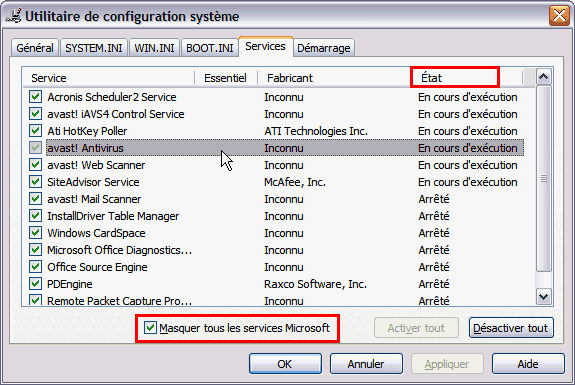
Au lieu de décocher, il vaut mieux utiliser l'utilitaire Services :
Démarrer>Exécuter>services.msc /a
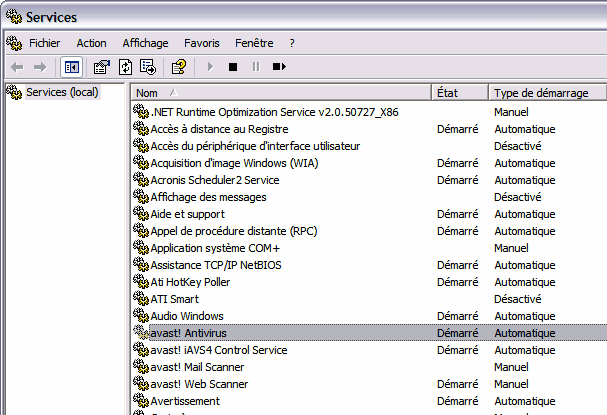
Un double-clic sur le Service ouvrira ses Propriétés. On pourra choisir un démarrage Manuel au lieu d'Automatique (le service est alors réellement chargé qu'en cas de besoin), ou de le désactiver. Bien noter ce qu'on fait, pour savoir revenir remettre les choses en ordre lorsque ces essais seront terminés. On pourra également sauvegarder le système en faisant un point de restauration, et utiliser Erunt.
Lors de l'utilisation de la commande services.msc /a le commutateur /a n'était à priori pas indispensable. Il a une fonction très intéressante dont nous allons nous servir, c'est le Mode Auteur :
Exécuter>services.msc /a ouvre donc la Console Services en Mode Auteur dont l'intérêt est de pouvoir sauvegarder la configuration de la Console. Classer les services de façon à présenter en premier ceux qui sont dans l'état "Démarré".
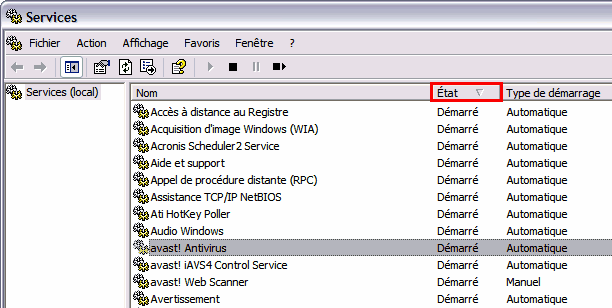
Sauvegarder la configuration et fermer la console.
Préparer un
Raccourci
avec la commande services.msc
Mettre ce raccourci dans le groupe de démarrage (Démarrer>Tous les
programmes>Démarrage).
Lors du démarrage suivant, la Console des Services montrera si des services
démarrent tardivement.
http://fspsa.free.fr/lenteur.htm#codestuff-starter
Ce freeware peut être une aide beaucoup plus pratique que MSCONFIG pour gérer
programmes et services. Il a également le bon goût d'afficher les Processus, et
d'être simple et en français. C'est un outil très apprécié des connaisseurs. Il
est téléchargeable chez www.gratilog.net à
la rubrique
Logiciels français, Outils
système, Optimisation
==>
ici.
http://fspsa.free.fr/lenteur.htm#sysinternals
En anglais mais plus pointu que CodeStuff Starter, ce programme est réservé aux
spécialistes. Il affiche tout ce qui démarre avec Windows, avec beaucoup de
détails. Mark Russinovich
de Sysinternals a créé d'autres
utilitaires tout aussi appréciés.
On le trouve chez www.gratilog.net à la
rubrique
3.Logiciels anglais : Outils
système : Optimisation
==>
ici.
On peut avoir, après analyse, à décocher un item sous l'onglet Drivers. Un excès d'enthousiasme pourrait amener à se priver d'un élément nécessaire au démarrage. Ça parait improbable mais une bonne précaution est d'utiliser Erunt pour sauvegarder le Registre.
Exécuter>eventvwr ou eventvwr.msc /a
Repérer si des évènements peuvent mettre sur une piste.
Cette
page permettra d'exploiter
les résultats et d'obtenir plus d'informations.
Ce programme peut aider à contourner les situations insolubles, en retardant le démarrage des programmes. Il est téléchargeable chez www.gratilog.net à la rubrique Logiciels anglais, Outils système, Divers ==> ici.
Juste un exemple pour signaler cette possibilité. Il faudra rechercher les lignes de commandes exactes à utiliser (paramètres, commutateurs). Avec le Bloc-Notes créer un fichier retard.vbs contenant ces lignes (pour demo) :
Set Shell = WScript.CreateObject("WScript.Shell")
WScript.Sleep 3000 ' temps en millisecondes
Shell.Run "http://www.gratilog.net"
WScript.Sleep 3000
Shell.Run "MSPaint"
WScript.Sleep 3000
Shell.Run "calc.exe"
Shell.Run "http://www.dhteumeuleu.com/runscript.php?scr=Kaleid.html"
Wscript.quit
Lire ce dossier en anglais sur la question :
Windows Problem Solver : Systray Icons
Missing
C'est très complet, les gens ont indiqué ce qui a marché pour eux. Voir en
particulier le passage expliquant en détails la présence du TimeOut lors de la
demande d'affichage d'une icône par un programme "Some
updates on this Wed, 2008-05-21 18:56- tasmanian" avec un lien vers une
explication Microsoft
Handling
Shell_NotifyIcon failure.
Et chez Kelly :
Question: Why don't my Notification Area icons show or why do they
disappear ?
(parcourir la page jusqu'au paragraphe cité, vers le dernier quart)
Pas trouvé la cause, et le seul remède est de redémarrer la session. Si cela
ne fait pas disparaître d'autres icônes, on pourra trouver utile de faire un
raccourci avec la commande TSKILL EXPLORER. Tester auparavant son effet dans une
Console CMD : Démarrer>Exécuter>cmd
Dans la Console taper tskill explorer
L'Explorateur de fichiers est arrêté, et entraîne dans sa chute le Bureau,
il a en effet une double fonction, mais la Console reste ouverte.
Normalement le Bureau réapparaît car explorer.exe se relance seul en tant
que Shell. Si ce n'est pas le cas taper explorer dans la Console. Noter
qu'il est toujours possible de faire CTL+ALT+Suppr pour ouvrir le
gestionnaire de tâches dont le menu Fichiers permet également de démarrer
des programmes, dont explorer. Vous pouvez faire un raccourci avec cette
commande. Notez que ce contournement est considéré par moi comme un échec, je
vous demande de ne pas le présenter comme une solution. La plupart des gens
finissent par trouver la cause du non affichage de certaines icônes dans le
Systray. Soyez perspicaces.
Taskbar Repair Tool Plus!
Présentation en français
Cet outil peut aider à résoudre certains problèmes. Des items sur la page web sont cliquables et renvoient directement au
VBS ou au fichier REG permettant d'exécuter l'action.
Kelly Theriot
propose des fichiers reg à fusionner :
88. Hide Inactive Icons and More (PS
Tray Factory Shareware 25$. Permet de
réorganiser le Systray facilement)
134. Hide All Notification Area Icons - Undo
316. Sound Icon - Enable
320. Restore Volume/Net Icon to Notification Area
Ainsi qu'un chapitre sur le problème :
Question: Why
don't my Notification Area icons show or why do they disappear ?
Plein de choses sur la Barre de Tâches et l'Explorateur
www.hotline-pc.org/barredetaches.htm
www.hotline-pc.org/explorateurproblemes.htm
Comment faire pour effacer les éléments précédents de la zone de notification
Zone de notification - Comportement des icônes
Zone de notification - Supprimer les éléments précédents
Un peu à part :
J'ai perdu
la petite enveloppe, en bas à droite (à côté de l'heure) m'annonçant
l'arrivée du courrier,
comment la récupérer ? (sous Win XP)
Un sujet de réflexion :
OS multitâche, démarrage, et disque dur
Évolution avec Vista : Services de démarrage automatique retardé (Mark Russinovich)
http://www.commentcamarche.net/faq/11716-retrouver-les-icones-du-volume-et-du-reseau-sous-vista
Un témoignage : quel est le dernier programme installé ? Est-il en cause ?
Les contournements indiqués plus haut auraient-ils servis ?
I have installed Windows Home Server Connect then these icons are no more in the
systray : Virtual CD, Anti-Virus, Hostman, OneNote, and the 'safely remove
hardware' system tray icon. I uninstalled the 'connect' software and everything
showed up.
http://www.nerdgrind.com/my-network-connection-icon-disappeared-from-the-system-tray
control /name
Microsoft.TaskbarAndStartMenu
Les commandes control /name Microsoft..
Vista et W7 Fixit
KB945011 : Les
icônes système ne s'affichent pas dans la zone de notification tant que vous ne
redémarrez pas l'ordinateur
HKEY_CURRENT_USER\Software\Classes\Local
Settings\Software\Microsoft\Windows\CurrentVersion\TrayNotify
En images :
Purger la zone de notification des ancienns icones - Windows 7 par
forum-seven
Purger la zone de notification des anciennes icones - Windows 7 - Vista par
chantal11
Clean Up Past Notification Icons in Windows Vista
XP
Fixit
KB283084
: Comment effacer les éléments précédents de la boîte de dialogue
Personnaliser les notifications sous Windows XP ?
HKCU\Software\Microsoft\Windows\CurrentVersion\Explorer\TrayNotify
On peut déduire de ce qui précède qu'un problème avec les icones du systray peut venir d'une ancienne icone et qu'un nettoyage de la clé TrayNotify est de nature à solder le problème
Zone de notification -
Supprimer les éléments précédents (XP)
KB283084 : effacer
les éléments précédents de la zone de notification (XP)
http://www.chantal11.com/2010/07/purger-zone-notification-anciennes-icones-windows-7-vista
À part :
RunSysTrayIcon : Exécution en ligne de commandes des icônes situés dans la zone
de lancement rapide ou de notification par
Gilles LAURENT
Je vous souhaite de retrouver vos icônes !
Retour au début
Les restes du site
JF
Créée le 28/05/2007